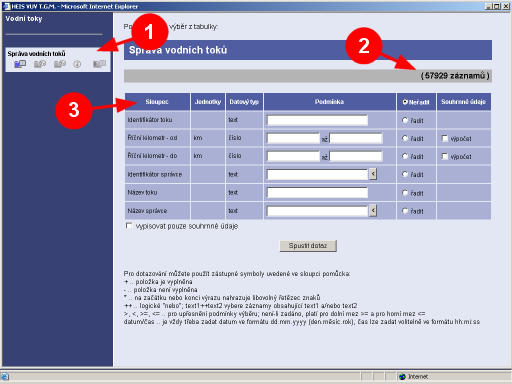
Poznámka: Mapy však mohou být zpřístupněny také z této aplikace odkazem na aplikaci pro prohlížení map nebo zobrazením mapy jako obrázku.
A nyní již k vlastní práci s daty:
Na následujícím obrázku je zobrazeno základní okno aplikace, které zároven slouží jako dialog pro zadání podmínek výběru. V levé části okna je seznam tabulek (1). Každé tabulce přísluší jedna řada ikonek, z nichž může být libovolný počet aktivní. První ikonka slouží k prohlížení vlastních tabulkových dat, další slouží jako odkazy pro případné zobrazení souvisejících map, textových informací, příp. pro zadávání dat. Kliknutím na první ikonku aktivujete dialog pro výběr dat z dané tabulky. Ve formuláři, který se vám zobrazí, naleznete kromě názvu tabulky také informaci o celkovém počtu záznamů v tabulce (2) a především vlastní část formuláře sloužící pro zadání kritérií dotazu (3).
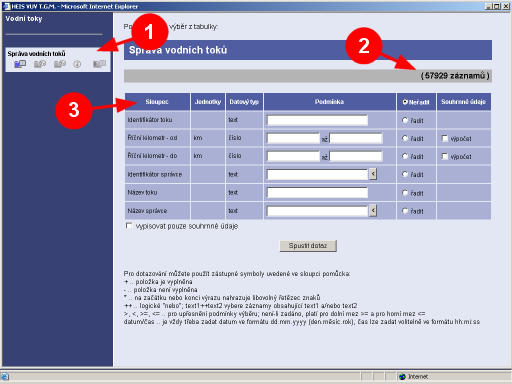
Do formuláře pro zadání kritérií dotazu zadejte omezující podmínku (4) tak, aby byly vybrány vámi požadované informace. Možnosti, které máte při sestavování podmínek, jsou popsány v nápovědě ve spodní části formuláře (5). Vlastní dotaz spustíte tlačítkem "Spustit dotaz" (6).
Poznámka: Pokud chcete vybrat všechna data z tabulky, nechte všechna pole prázdná. Pokud je však počet záznamů v tabulce příliš vysoký (2), počet záznamů vždy omezte zadáním podmínky. pokud tak neučiníte, bude výběr dat (vzhledem k jejich příliš velkému objemu) příliš pomalý, příp., nebude-li jej možné realizovat v rozumném čase, neproběhne vůbec.
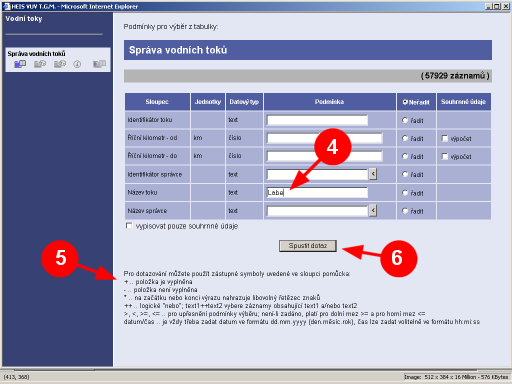
Po odeslání dotazu tlačítkem (6) se do okna načtou data vyhovující zadané podmínce (7).
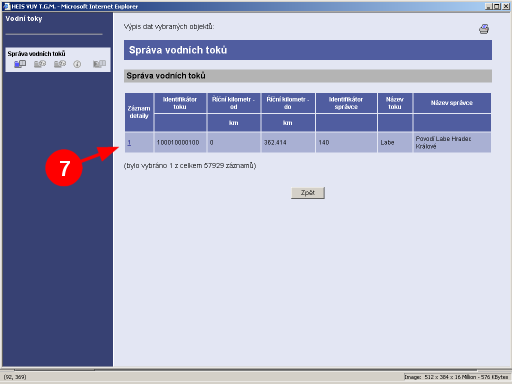
Tato souhrnná tabulka nemusí obsahovat všechny sloupce (položky) - všechny položky pro konkrétní záznam zobrazíte kliknutím číslo záznamu v prvním sloupci výpisu dat (7).